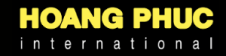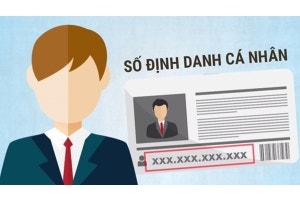Err_connection_timed_out hay Lỗi hết thời gian kết nối là một lỗi phổ biến mà người dùng mắc phải khi sử dụng máy tính. Lỗi này có thể khiến bạn không thể truy cập vào trang web, làm gián đoạn việc học tập hay công việc của bạn. Làm theo hướng dẫn bên dưới để khắc phục lỗi hết thời gian kết nối.
Xem thêm:
Err_connection_timed_out là lỗi gì?
Err_connection_timed_out hay hết thời gian chờ kết nối có nghĩa là kết nối đã vượt quá thời gian quy định. Sau khoảng 1 phút kết nối mà trang web bạn đang truy cập vẫn chưa có dữ liệu, trình duyệt web sẽ thông báo quá trình kết nối thất bại thay vì khiến bạn phải chờ đợi lâu hơn.
Cách sửa lỗi err_connection_timed_out trên Chrome
Tải lại trang
Đầu tiên, nhấn vào biểu tượng mũi tên cong hoặc nhấn F5 để tải lại trang và chờ xem lỗi này có được khắc phục hay không. Nếu chưa, hãy tiếp tục tham khảo phương pháp dưới đây.
 tải lại trang
tải lại trangKiểm tra kết nối internet
Kiểm tra kỹ kết nối Wi-Fi hoặc mạng có dây của bạn để xem kết nối có ổn định không. Sau khi bạn chắc chắn rằng Internet ổn định, hãy thử lại.
 Kiểm tra kết nối internet
Kiểm tra kết nối internetXóa bộ nhớ cache
Có thể Google Chrome đã lưu vào bộ nhớ cache thông tin về lỗi tải trang, vui lòng làm theo hướng dẫn bên dưới để thử xóa bộ nhớ cache.
- Bước 1: Nhấp vào biểu tượng dấu chấm lửng ở góc trên bên phải> Công cụ khác> Xóa dữ liệu duyệt web.
 Cách sửa lỗi err_connection_timed_out trên Chrome
Cách sửa lỗi err_connection_timed_out trên Chrome- Bước 2: Chọn cho đến nay> chọn 3 mục bên dưới> bấm Xóa dữ liệu. Sau đó thử lại tab bị lỗi.
 Cách sửa lỗi err_connection_timed_out trên Chrome
Cách sửa lỗi err_connection_timed_out trên ChromeĐóng các ứng dụng hoặc tab khác
Thiết bị của bạn có thể hết bộ nhớ và không thể tải các trang web khi chạy các ứng dụng, tiện ích mở rộng và chương trình cùng một lúc. Hãy giải phóng bộ nhớ.
- Bước 1: Đóng tất cả các tab ngoại trừ tab bị lỗi.
- Bước 2: Đóng mọi ứng dụng hoặc chương trình đang chạy để ngừng tải dữ liệu.
- Bước 3: Nhấp vào biểu tượng dấu chấm lửng ở góc trên bên phải> Công cụ khác> Tiện ích mở rộng.
 Đóng các ứng dụng hoặc tab khác
Đóng các ứng dụng hoặc tab khác- Bước 4: Gỡ bỏ các tiện ích bổ sung không sử dụng. Sau đó thử lại tab không thành công.
 Đóng các ứng dụng hoặc tab khác
Đóng các ứng dụng hoặc tab khácKhởi động lại máy tính
Đôi khi một chương trình hoặc ứng dụng ngăn không cho tải trang. Thử khởi động lại máy tính của bạn và tải lại trang bị lỗi.
 Khởi động lại máy tính
Khởi động lại máy tínhCập nhật chrome
- Bước 1: Nhấn vào biểu tượng dấu chấm lửng ở góc trên bên phải> chọn Cài đặt.
 Cập nhật chrome
Cập nhật chrome- Bước 2: Chọn Giới thiệu về Chrome và đợi vài giây để Chrome cập nhật phiên bản mới. Nếu không có gì xảy ra, Chrome của bạn có thể đã được cập nhật.
 Cập nhật chrome
Cập nhật chrome- Bước 3: Sau khi cập nhật xong, bấm Chạy lại. Sau đó, cố gắng tải lại trang bị lỗi.

Cách sửa lỗi err_connection_timed_out trên Command Prompt
- Bước 1: Nhập lệnh cmd vào ô tìm kiếm> chọn Run as administrator.
 Cách sửa lỗi trên Command Prompt
Cách sửa lỗi trên Command Prompt- Bước 2: Nhập lệnh ipconfig / release> nhấn Enter.
 Cách sửa lỗi err_connection_timed_out trên Command Prompt
Cách sửa lỗi err_connection_timed_out trên Command Prompt- Bước 3: Tiến hành nhập lệnh ipconfig / flushdns> nhấn Enter.

- Bước 4: Tiếp tục gõ lệnh ipconfig / Renew> nhấn Enter.
 Cách sửa lỗi err_connection_timed_out trên Command Prompt
Cách sửa lỗi err_connection_timed_out trên Command Prompt- Bước 5: Tiếp tục nhập lệnh netsh> Nhập vào ip set dns.
 Cách sửa lỗi err_connection_timed_out trên Command Prompt
Cách sửa lỗi err_connection_timed_out trên Command Prompt- Bước 6: Tiếp tục nhập lệnh netsh winock reset> nhấn Enter.
 Cách sửa lỗi err_connection_timed_out trên Command Prompt
Cách sửa lỗi err_connection_timed_out trên Command Prompt- Bước 7: Đóng cửa sổ nhắc lệnh và khởi động lại máy. Sau đó, cố gắng tải lại trang bị lỗi.
Xóa dữ liệu truy cập
Khi đang sử dụng trình duyệt Chrome, Cốc Cốc hoặc Firefox, bạn chỉ cần xóa bộ nhớ đệm của trang web theo các bước sau:
- Trên Chrome: Vào biểu tượng 3 chấm ở góc trên bên phải trình duyệt> Lịch sử> Xóa dữ liệu duyệt web> đánh dấu vào 3 mục> Xóa dữ liệu
- Trên Cốc Cốc: Chúng ta thực hiện theo trình tự như sau: Biểu tượng Cốc Cốc trên cùng bên trái> Lịch sử> Xóa dữ liệu duyệt web> Kiểm tra đầu 4> Xóa dữ liệu
- Trên Firefox: Chúng ta thực hiện như sau: Nhấp vào biểu tượng 3 gạch ở góc trên bên phải> Cài đặt> Quyền riêng tư & Bảo mật> Xóa lịch sử
Điều chỉnh Tường lửa và Loại bỏ Virus
Bạn cần kiểm tra tường lửa xem có trang web nào bị chặn không, nếu có, bạn cần bỏ chặn hoặc vô hiệu hóa tường lửa.
Bạn cần kiểm tra xem máy tính của mình có bị nhiễm virus hay không, nếu có thì bạn cần mua phiên bản diệt virus tốt nhất để khắc phục.
Kiểm tra lại proxy
Để triển khai kiểm tra proxy, chúng tôi cần thực hiện các bước sau:
- Bước 1: Bạn vào cài đặt của trình duyệt có thể là Chrome, Cốc cốc, Firefox, bạn vào phần cài đặt tìm mục có chữ "proxy" và nhấn vào Cài đặt nâng cao ...
- Bước 2: Chọn Mạng, nhấp vào Thay đổi Cài đặt Proxy
- Bước 3: Trong cửa sổ Thuộc tính, nhấp vào Cài đặt LAN.
- Bước 4: Trong cửa sổ Cài đặt LAN, bỏ chọn Sử dụng máy chủ proxy cho mạng LAN của bạn.
Kiểm tra trực tuyến để fix err_connection_timed_out
Nhiều người thường gặp phải tình trạng không kết nối được mạng lại nên hay nhận được thông báo lỗi "ERR_CONNECTION_TIMED_OUT". Chính vì vậy chúng ta cần kiểm tra xem đường truyền mạng đã mở chưa để có hướng khắc phục tốt nhất.
Bằng cách sử dụng 1 trong những tùy chọn trên, bạn hoàn toàn có thể khắc phục được lỗi "ERR_CONNECTION_TIMED_OUT" mà không cần mất nhiều thời gian và công sức tìm kiếm. Mong rằng xu hướng tìm kiếm này sẽ hữu ích cho bạn.